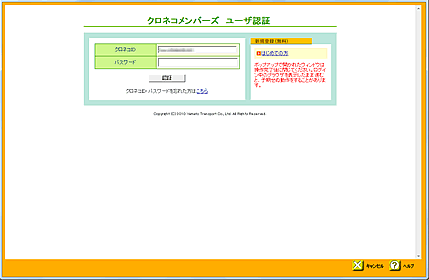宅急便の送り状を印刷する方法
文書番号 7100 | 更新日 2014年 9月 5日
筆まめの住所録データを利用して、クロネコヤマトの宅急便送り状を印刷することができます。
参考
- 送り状をご利用いただくには、クロネコID(ヤマト運輸株式会社)が必要となります。(登録無料)
- クロネコIDをお持ちでない場合は、下記操作手順3.にてクロネコメンバーズへご登録ください。
- 送り状の印刷には、A4サイズ・カラー印刷が可能なプリンタが必要です。
「オープニングメニュー」の「往復はがき 送り状・ラベルなど作る」タブをクリックし(1)、「宅急便送り状」をクリックします。(2)
オープニングメニューが表示されない場合は、[ファイル]-[オープニングメニューの表示]をクリックします。
![[往復はがき 送り状・ラベルなどを作る]タブをクリックし[宅急便送り状]をクリックします。 [往復はがき 送り状・ラベルなどを作る]タブをクリックし[宅急便送り状]をクリックします。](/support/support/product/fude25/faq/img/img7100/1.gif)
「宅急便送り状(ご利用案内)」画面が表示されます。
【はじめてご利用になる場合(クロネコメンバーズ新規登録)】
[クロネコメンバーズ新規登録]ボタンをクリックし(1)、画面に従ってクロネコメンバーズの登録を行います。
仮登録のメールが送信されますので、届きましたら本登録を行ってください。
本登録で設定したクロネコIDを入力し(2)、「同意して進む」ボタンをクリックします。(3)
![クロネコメンバーズ新規登録を行い、クロネコIDを入力し、[同意して進む]ボタンをクリックします。 クロネコメンバーズ新規登録を行い、クロネコIDを入力し、[同意して進む]ボタンをクリックします。](/support/support/product/fude25/faq/img/img7100/3.gif)
【2回目以降ご利用になる場合】
クロネコIDを入力し(1)、「OK」ボタンをクリックします。(2)
![クロネコIDを入力し、[OK]ボタンをクリックします。 クロネコIDを入力し、[OK]ボタンをクリックします。](/support/support/product/fude25/faq/img/img7100/7.gif)
作成した送り状がPDFで表示されます。
[印刷]ボタンをクリックし、送り状をカラー印刷します。
送り状は、1つの荷物に対して2枚印刷されます。(用紙サイズ:A4)
発送手順など詳しくは、印刷した送り状、またはヤマト運輸株式会社のホームページをご確認ください。
![[印刷]ボタンをクリックし、カラー印刷します。 [印刷]ボタンをクリックし、カラー印刷します。](/support/support/product/fude25/faq/img/img7100/6.gif)
参照
製品付属のガイドブックに掲載があります。
- 筆まめVer.25 同梱 操作ガイド マスター編[PDF]P113「6-14 宅急便の送り状を作る」
以下の Q&A も併せてご参照ください。




![住所録を選択し、[開く]ボタンをクリックします。 住所録を選択し、[開く]ボタンをクリックします。](/support/support/product/fude25/faq/img/img7100/2.gif)
![差出人と宛先をそれぞれ選択し、[次へ]ボタンをクリックします。 差出人と宛先をそれぞれ選択し、[次へ]ボタンをクリックします。](/support/support/product/fude25/faq/img/img7100/5.gif)